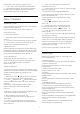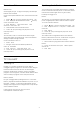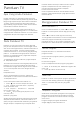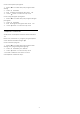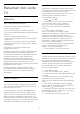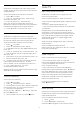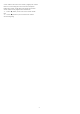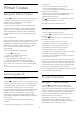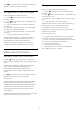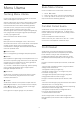User manual
12
Menu Utama
12.1
Tentang Menu Utama
Untuk benar-benar menikmati manfaat TV Android
anda, sambungkan TV ke Internet.
Seperti pada telefon pintar atau tablet Android anda,
menu Utama ialah pusat TV anda. Daripada Menu
Utama anda boleh memulakan sebarang aplikasi,
menukar saluran, menyewa filem, melayari laman
web atau beralih kepada peranti lain yang
disambungkan. Menu Utama mungkin mengandungi
item yang berlainan bergantung pada pemasangan
TV dan juga negara anda.
Menu Utama disusun dalam barisan...
Cadangan
Baris pertama mencadangkan video, video muzik
serta hiburan Internet terkini. Anda boleh menetapkan
tetapan Privasi dalam Syarat Penggunaan bagi
membolehkan cadangan dibuat berdasarkan tabiat
tontonan peribadi anda.
Koleksi Philips
Baris ini mengandungi cadangan daripada Aplikasi.
Aplikasi
Baris Aplikasi mengandungi semua Aplikasi asal TV ini
serta semua Aplikasi yang anda muat turun daripada
Google Play Store. Dalam baris ini anda juga dapat
melihat Aplikasi TV seperti Tonton
TV, Sumber, Media dan banyak lagi. Aplikasi paling
terkini yang anda gunakan akan terpapar pada
bahagian hadapan barisan ini.
Permainan
Anda boleh memulakan permainan pada TV anda
dari sini. Permainan yang anda muat turun akan
terpapar pada baris ini.
Tetapan
Anda boleh melihat semua pilihan tetapan dari sini.
Walaubagaimanapun, untuk melihat semua tetapan,
tekan
dan tekan Semua Tetapan. Anda juga
boleh melihat Bantuan di sini.
Lihat juga www.support.google.com/androidtv
12.2
Buka Menu Utama
Untuk membuka menu Utama dan melihat item...
1 - Tekan
HOME.
2 - Pilih item dan tekan OK untuk memulakannya.
3 - Tekan
BACK untuk menutup menu Utama
tanpa memulakan sebarang aplikasi.
12.3
Cari dan Carian Suara
Anda boleh mencari video, muzik atau apa-apa
sahaja pada Internet dengan ikon
dalam menu
Utama. Anda boleh menyebut atau menaip perkara
yang anda cari.
Untuk mendapatkan maklumat lanjut,
dalam Bantuan, pilih Kata Kunci dan cari Carian
Suara untuk mendapatkan maklumat lanjut.
12.4
Profil Disekat
Anda boleh menyekat penggunaan sesetengah
aplikasi dengan menukar TV kepada profil disekat.
Profil disekat ini hanya akan membenarkan
penggunaan aplikasi yang anda telah pilih. Anda
hanya boleh keluar daripada profil ini dengan kod
PIN.
Dengan TV ditukar kepada profil disekat, anda tidak
boleh…
• Mencari dan membuka aplikasi yang ditandakan
sebagai Tidak dibenarkan
• Mengakses Gedung Google Play
• Membeli melalui Filem & TV Google Play atau
Permainan Google Play
• Menggunakan aplikasi pihak ketiga yang tidak
menggunakan daftar masuk Google
Dengan TV ditukar kepada profile disekat, anda
boleh…
• Menonton kandungan yang telah disewa atau dibeli
daripada Filem & TV Google Play
• Bermain permainan yang telah dibeli dan dipasang
daripada Permainan Google Play
• Mengakses tetapan berikut: Rangkaian Wi-Fi,
Pertuturan dan Kebolehcapaian
• Tambah aksesori Bluetooth
Akaun Google pada TV akan kekal dilog masuk.
Menggunakan profil disekat tidak mengubah Akaun
Google.
50